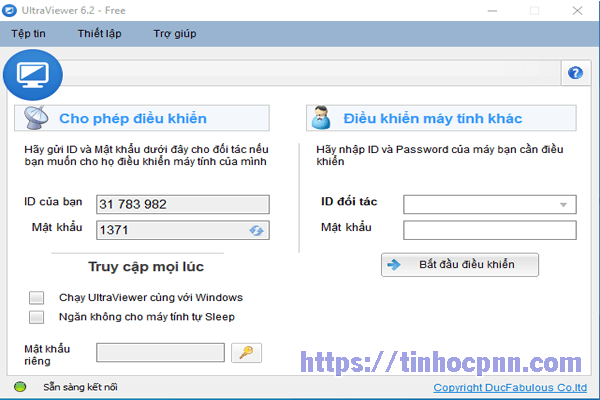Cách đưa icon ra desktop win 10 – Lấy biểu tượng phần mềm ra màn hình win 10
Cách đưa icon ra desktop win 10 – Lấy ứng dụng phần mềm ra màn hình win 10
Windows 10 đã phát hành chính thức vào cuối thu năm 2015, từ đó đến nay, Win 10 đã trở thành hệ điều hành thông dụng trên laptop và máy tính bàn của nhiều người dùng.Tuy nhiên, không phải ai cũng thích thay đổi, vì vậy số lượng máy tính sử dụng hệ điều hành cũ như Windows 7, Windows XP vẫn còn chiếm số lượng kha khá.
Đối với những ai lần đầu tiên sử dụng Windows 10, sẽ có khá nhiều bỡ ngỡ, khó khăn, dù đó là những thao tác đơn giản như thay đổi hình nền, kéo icon (biểu tượng), ứng dụng ra ngoài màn hình chính desktop Windows 10, mở một ứng dụng nào đó,…
Trong serie bài viết hướng dẫn thủ thuật máy tính – phần mềm, Tin học PNN xin hướng dẫn tới bạn đọc cách đưa icon ra desktop win 10
Đưa biểu tượng My computer ra màn hình desktop Windows 10
B1. Ngoài màn hình chính, bạn click chuột phải, chọn Personalize
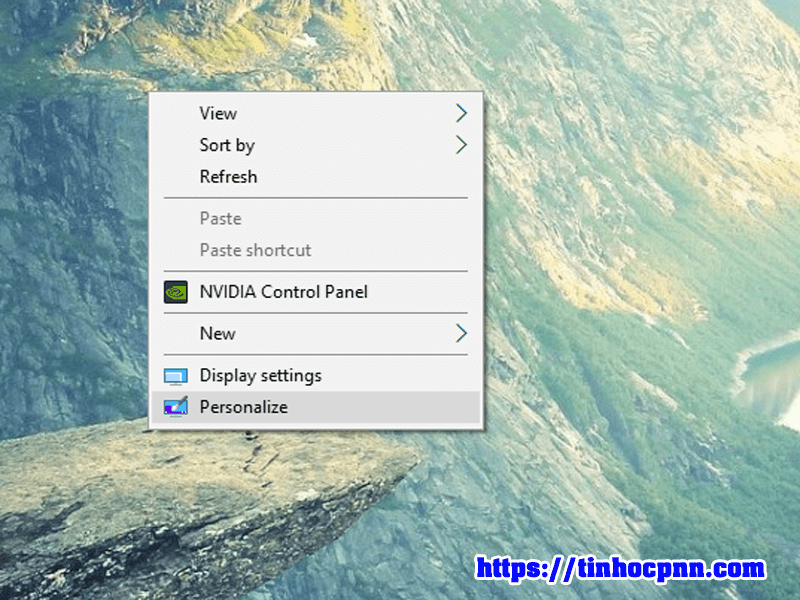
B2. Hiện ra bảng tùy chọn, bạn click vào mục Theme ở cột bên trái, sau đó click tiếp mục Desktop Icon Setting

B3. Lúc này hiện ra bảng hộp thoại Desktop Icon, bạn đánh dấu tick chọn những biểu tượng muốn đưa ra màn hình windows 10, sau đó nhấp apply, rồi nhấp nút OK

Đưa icon phần mềm, ứng dụng ra màn hình win 10
Ở trên là các bước đưa icon My computer, thùng rác,.. Dưới đây là các bước để bạn đưa những ứng dụng ra màn hình chính windows 10 như Word, Excell, Powerpoint… Đối với việc lấy biểu tượng những phần mềm khác, bạn cũng làm tương tự nhé.
B1. Bạn click vào biểu tượng windows (cửa sổ) góc dưới cùng, bên trái màn hình, gõ từ khóa tìm kiếm, ở đây mình ví dụ cần đưa icon của Word nên sẽ gõ từ khóa là Word
![]()
B2. Bạn click chuột phải, chọn Open file Location
![]()
B3. Hiện ra vị trí mà phần mềm Word được cài đặt, các bạn click chuột trái vào đối tượng, sau đó click chuột phải, chọn Send to desktop
![]()
Chúc các bạn thanh công! Nếu bạn có cách làm hay hơn, hãy để lại bình luận bên dưới để chia sẻ với mọi người.
- Xem thêm: Thu mua máy tính cũ giá cao Tp HCM
Xem thêm: Video hướng dẫn đưa Icon ra màn hình Win 10
—————————–
Nếu bạn cảm thấy bài viết hay và hữu ích, hãy like và share Fanpage Tin học PNN, để tiếp tục theo dõi những bài viết khác trong tương lai.